一个虚拟机
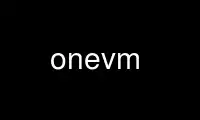
这是可以使用我们的多个免费在线工作站之一在 OnWorks 免费托管服务提供商中运行的命令 onevm,例如 Ubuntu Online、Fedora Online、Windows 在线模拟器或 MAC OS 在线模拟器
程序:
您的姓名
一个虚拟机 - 管理 OpenNebula 虚拟机
概要
一个虚拟机 命令 [ARGS[选项]
配置
-m, --multiple x 实例化多个虚拟机
--hold 创建新的虚拟机保持状态而不是
有待
--name name 新虚拟机的名称
--cpu cpu CPU 预留给 VM 的百分比(1=100% 一
中央处理器)
--vcpu vcpu 虚拟化 CPU 的数量
--arch arch 虚拟机架构,例如:i386 或 x86_64
--memory memory 分配给 VM 的内存量。 默认情况下
单位是兆字节。 要使用千兆字节,请添加“g”,
可以使用浮点数:8g=8192, 0.5g=512
--disk image0,image1 要附加的磁盘。 使用他人拥有的图像
用户使用用户[磁盘]
--nic network0,network1 要附加的网络。 使用拥有的网络
其他用户使用用户[网络]
--raw string 要添加到模板的原始字符串。 不是
与 RAW 属性混淆
--vnc 将 VNC 服务器添加到 VM
--vnc-password 密码 VNC 密码
--vnc-listen ip 监听连接的 VNC IP。 经过
默认值为 0.0.0.0(所有接口)。
--spice 将 spice 服务器添加到 VM
--spice-password 密码 spice 密码
--spice-listen ip spice IP 在哪里监听连接。 经过
默认值为 0.0.0.0(所有接口)。
--ssh [file] 向上下文添加 ssh 公钥。 如果文件
则省略用户变量 SSH_PUBLIC_KEY
将被使用。
--net_context 添加网络上下文参数
--context line1,line2,line3 添加到上下文部分的行
--boot device 选择引导设备 (hd|fd|cdrom|network)
--files_ds file1,file2 将文件添加到上下文 CD
文件数据存储
--init script1,script2 在上下文中启动的脚本
--dry 只打印模板
-a, --append 将新属性附加到当前模板
--schedule TIME 安排此操作在
给定的时间。 例如:onevm resume 0
--schedule "09/23 14:15"
--recreate 重新提交一个新的 VM
-t, --type type 新图片的类型
--live 在 VM 运行的情况下执行操作
-c, --clonetemplate 克隆原始虚拟机模板并将磁盘替换为
保存了一个
--hard 不与来宾操作系统通信
-e, --enforce 强制不超过主机容量
--success 通过成功执行挂起操作来恢复 VM
--failure 通过使挂起操作失败来恢复 VM
-f, --file file 选择模板文件
-i, --image id|name 选择图像
-t, --target target 图像将被附加到的设备
--cache cache_mode 管理程序缓存模式:默认,无,
直写、回写、直接同步或不安全。
(仅KVM驱动)
-n, --network id|name 选择虚拟网络
-i, --ip ip 新网卡的 IP 地址
-l, --list x,y,z 使用 list 命令选择要显示的列
-d, --delay x 设置 top 命令的延迟(以秒为单位)
-f, --filter x,y,z 过滤数据。 一个数组被指定为
列=值对。
--csv 以csv格式写表
-x, --xml 以xml格式显示资源
-n, --numeric 不翻译用户和组 ID
-k, --kilobytes 以千字节为单位显示单位
--describe 描述列表列
--all 显示所有模板数据
-v, --verbose 详细模式
-h, --help 显示此消息
-V, --version 显示版本和版权信息
--user name 用于连接OpenNebula的用户名
--password password 使用 OpenNebula 进行身份验证的密码
--endpoint OpenNebula xmlrpc前端的端点URL
指令
· 创建 [文件] 从给定的描述创建一个新的 VM,而不是使用
先前定义的模板(参见“onetemplate create”和“onetemplate instantiate”)。
例子:
- 使用模板描述文件:
onevm 创建 vm_description.tmpl
- 名为“arch vm”的新虚拟机,带有磁盘和网卡
onevm create --name "arch vm" --memory 128 --cpu 1 --disk arch \
--网络私有_lan
- 一个有两个磁盘的虚拟机
onevm create --name "test vm" --memory 128 --cpu 1 --disk arch,data
有效选项:multiple、hold、name、cpu、vcpu、arch、内存、磁盘、nic、raw、vnc、vnc_password、vnc_listen、spice、spice_password、spice_listen、ssh、net_context、context、boot、files_ds、init、dry
· 更新 虚拟机 [文件] 更新用户模板内容。 如果没有提供路径
将启动编辑器以修改当前内容。 有效选项:追加
· 删除 范围|vmid_list 删除给定的 VM。 使用 --recreate 重新提交 VM。
将 VM 重新提交到 PENDING 状态。 这适用于陷入困境的虚拟机
瞬态。 要重新部署同一 VM 的全新副本,请创建一个
模板并实例化它,参见“onetemplate实例化”
州:任何
有效选项:调度、重新创建
· 抓住 范围|vmid_list 将给定的 VM 设置为暂停。 挂起的 VM 直到它才被调度
被释放。 但是,它可以手动部署; 见“onevm部署”
状态:待定
有效选项:schedule
· 释放 范围|vmid_list 释放处于保留状态的 VM。 请参见“onevm 保持”
状态:保持
有效选项:schedule
· 磁盘快照 虚拟机 磁盘标识 图像名称 将指定的 VM 磁盘设置为保存在新的
图片。 Image 会立即创建,但只有在 VM 被创建时才会保存内容
优雅地关闭(即,使用“onevm shutdown”而不是“onevm delete”)
如果指定了“--live”,则图像将立即保存。
州:任何
有效选项:类型、实时、克隆模板
· 关掉 范围|vmid_list 关闭给定的 VM。 VM 生命周期将结束。
使用 --hard 它拔掉虚拟机。
状态:正在运行,未知(使用 --hard)
有效选项:schedule、hard
· 取消部署 范围|vmid_list 关闭给定的 VM。 VM保存在系统中
数据存储。
使用 --hard 它拔掉虚拟机。
状态:正在运行
有效选项:schedule、hard
· 关机 范围|vmid_list 关闭给定的 VM。 VM 将保持在关机状态
状态,并且可以使用“onevm resume”命令打开电源。
状态:正在运行
有效选项:schedule、hard
· 重启 范围|vmid_list 重新启动给定的 VM,这相当于执行重新启动
来自 VM 控制台的命令。
如果使用 --hard ,VM 将不正常地重新启动。
状态:正在运行
有效选项:schedule、hard
· 部署 范围|vmid_list 主机名 [数据存储标识] 在指定的位置部署给定的 VM
主持人。 此命令强制部署,在标准安装中,调度程序是
负责这个决定
状态:待定
有效选项:强制
· 迁移 范围|vmid_list 主机名 将给定的运行 VM 迁移到另一个主机。 如果使用
使用 --live 参数,无需停机即可完成镜像。
状态:正在运行
有效选项:强制、实时
·开机 范围|vmid_list 引导给定的 VM。
状态:未知,启动
有效选项:schedule
· 停止 范围|vmid_list 停止正在运行的 VM。 VM 状态被保存并传输回
前端以及磁盘文件
状态:正在运行
有效选项:schedule
· 暂停 范围|vmid_list 保存正在运行的 VM。 它与“onevm stop”相同,但是
文件留在远程机器中,以便稍后在那里重新启动 VM(即资源
不会被释放,也无需重新安排 VM)。
状态:正在运行
有效选项:schedule
· 恢复 范围|vmid_list 恢复执行已保存的 VM
状态:STOPPED、SUSPENDED、UNDEPLOYED、POWEROFF
有效选项:schedule
· 恢复 范围|vmid_list 恢复等待驱动程序操作的卡住 VM。
可以通过挂起操作的失败或成功来完成恢复。 你需要
手动检查主机上的 VM 状态,以确定操作是否成功或
不是。
示例:由于硬件故障,VM 卡在“迁移”中。 你
需要检查VM是否在新主机上运行或不恢复
分别带有 --success 或 --failure 的虚拟机。
状态:任何 ACTIVE 状态。
有效选项:成功、失败
· 磁盘附加 虚拟机 将磁盘附加到正在运行的 VM。 使用 --file 时只添加一个磁盘
实例。
状态:正在运行
有效选项:文件、图像、目标、缓存
· 磁盘分离 虚拟机 磁盘标识 从正在运行的 VM 分离磁盘
状态:正在运行
· 网卡连接 虚拟机 将 NIC 附加到正在运行的 VM。 使用 --file 时只添加一个网卡
实例。
状态:正在运行
有效选项:文件、网络、IP
· 网卡分离 虚拟机 尼西德 从正在运行的 VM 中分离 NIC
状态:正在运行
· chgrp 范围|vmid_list 组名 更改 VM 组
· 陈 范围|vmid_list 用户身份 [组名] 更改 VM 所有者和组
· 修改 范围|vmid_list 字节 更改 VM 权限
· 重新安排 范围|vmid_list 设置 VM 的重新调度标志。
状态:正在运行
· 未预定 范围|vmid_list 清除 VM 的重新调度标志。
状态:正在运行
· 改名 虚拟机 姓名 重命名虚拟机
· 快照创建 范围|vmid_list [姓名] 创建新的 VM 快照有效选项:
始你
· 快照还原 虚拟机 快照 ID 将 VM 恢复到已保存的快照
· 快照删除 虚拟机 快照 ID 删除 VM 的快照
· 列表 [过滤标志] 列出池中的 VM 有效选项:list、delay、filter、csv、xml、
数字,千字节,描述
· 展示 虚拟机 显示给定 VM 有效选项的信息:xml, all
· 最佳 [过滤标志] 列出图像连续有效的选项:列表、延迟、过滤器、csv、
xml,数字,千字节
· 调整大小 虚拟机 调整虚拟机的容量(离线,虚拟机不能
RUNNING) 有效选项:cpu、vcpu、memory、enforce、file
论据 FORMATS
· file 文件的路径
· 1,8..15 形式的 id 范围列表
· 文本字符串
· hostid OpenNebula HOST 名称或ID
· groupid OpenNebula GROUP名称或id
· userid OpenNebula 用户名或id
· datastoreid OpenNebula DATASTORE 名称或id
· vmid OpenNebula 虚拟机名称或 ID
· vmid_list 逗号分隔的 OpenNebula 虚拟机名称或 ID 列表
· filterflag a,所有已知的VMs m,在ONE_AUTH中挖掘属于用户的VM
g,组“我的”加上属于用户是 uid VM 成员的组的 VM
由用户名标识的用户的此 uid 用户 VM 标识的用户
· diskid 整数
使用 onworks.net 服务在线使用 onevm
